Page 1
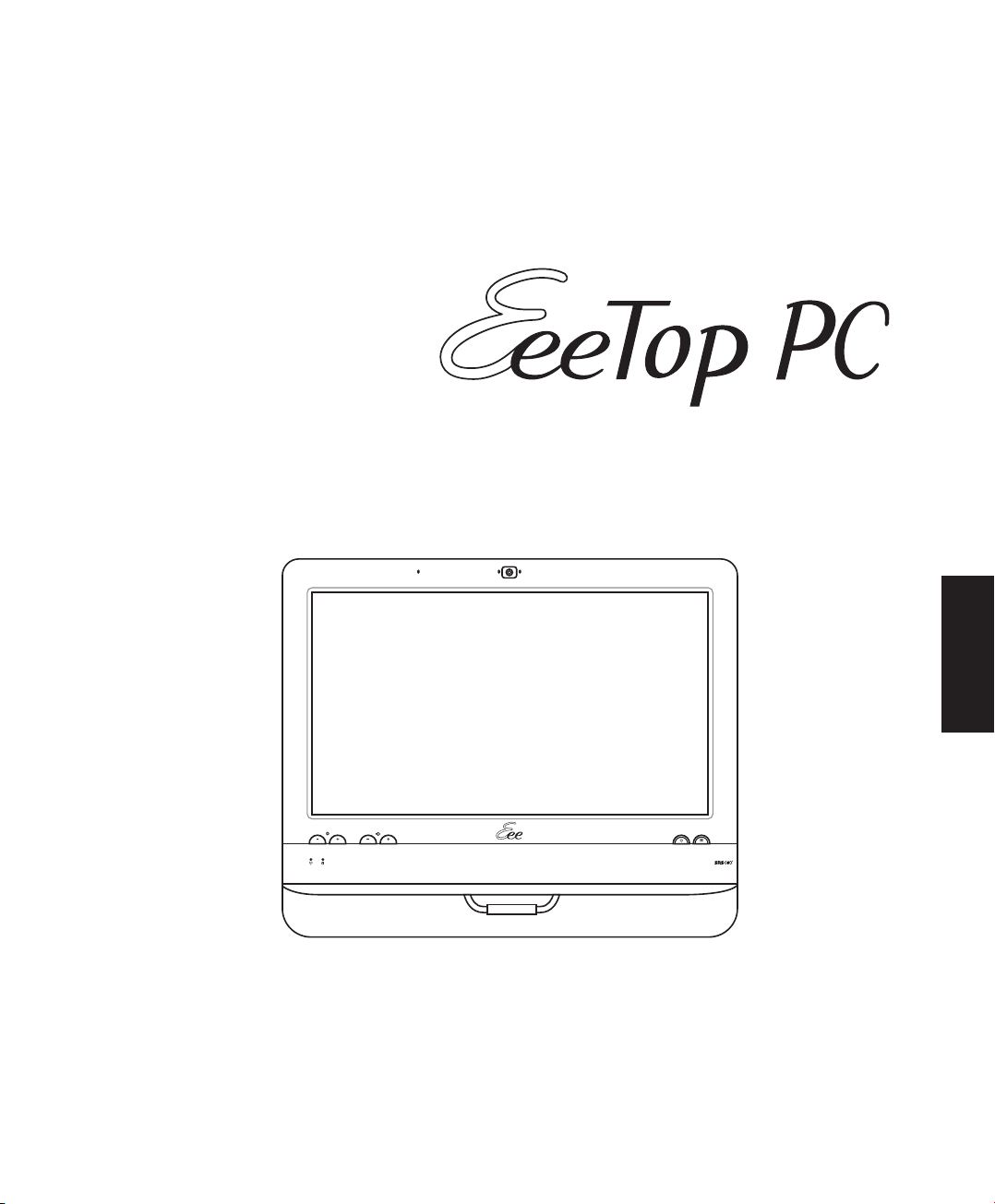
Ръководство за потребителя
Български
Серия ET16
Page 2
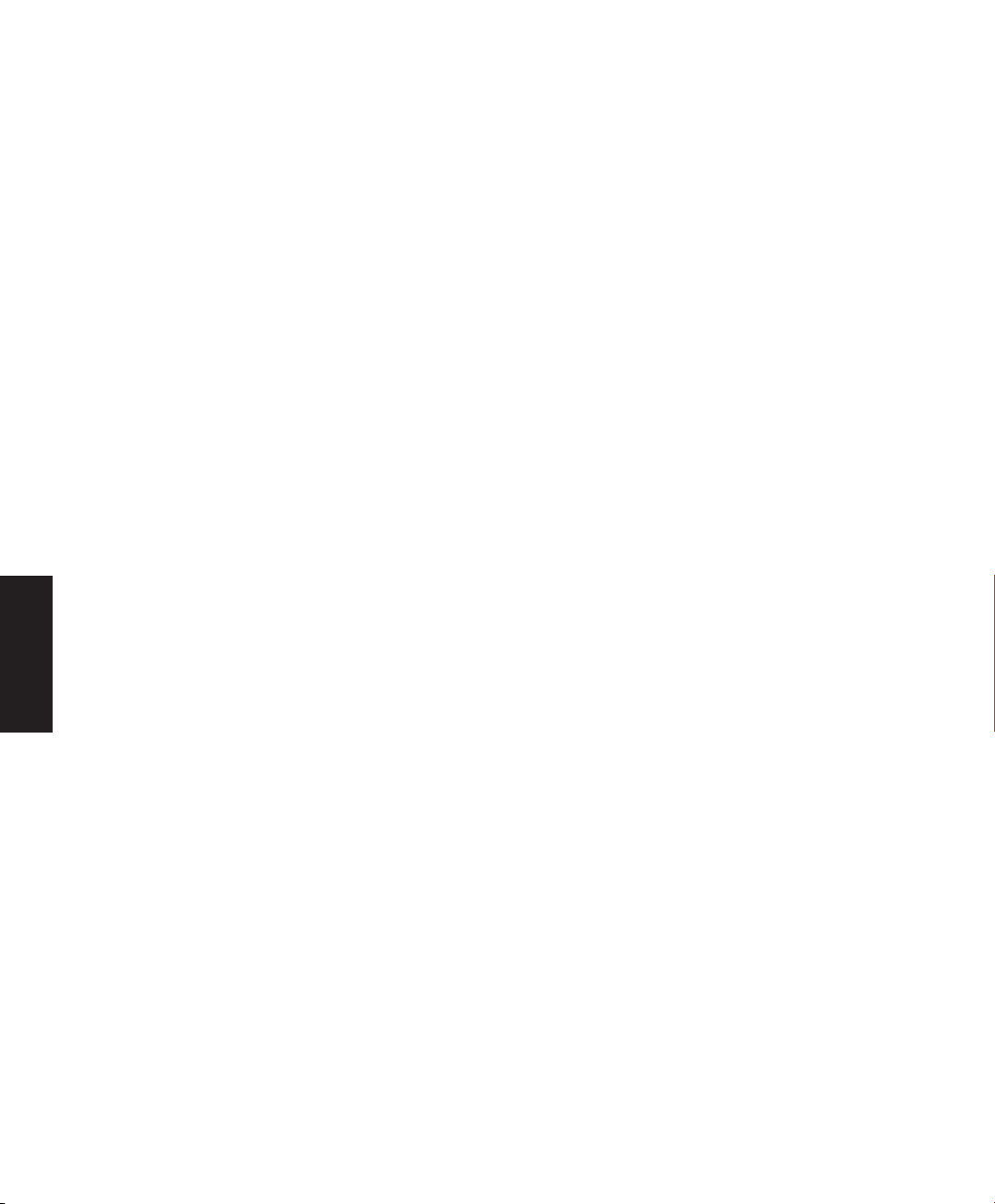
Български
BG5308
Трето издание в.3
Януари
2010
Copyright © 2010 ASUSTeK COMPUTER INC. Всички права запазени.
Никоя част от това ръководство, включително описаните продуктите и софтуер, не могат да бъдат
размножавани, предавани, записвани, съхранявани в друга система или превеждани на други езици
под каквато и да било форма и начин, с изключение на документите, които купувачът е съхранил с цел
поддръжка, без писменото разрешение ASUSTeK COMPUTER INC. (“ASUS”).
Продукти и имена на фирми, които се споменават в това ръководство, може да са регистрирани търговски
марки или правата им да са запазени от съответните фирми. Те се използват единствено с информативни
цели. Всички запазени марки са притежание на съответните собственици.
Направено е всичко възможно, за да се гарантира, че съдържанието на това ръководство е точно и актуално.
Производителят, обаче, не дава гаранция за точността на съдържанието и си запазва правото да прави
промени без предварително предупреждение.
Page 3
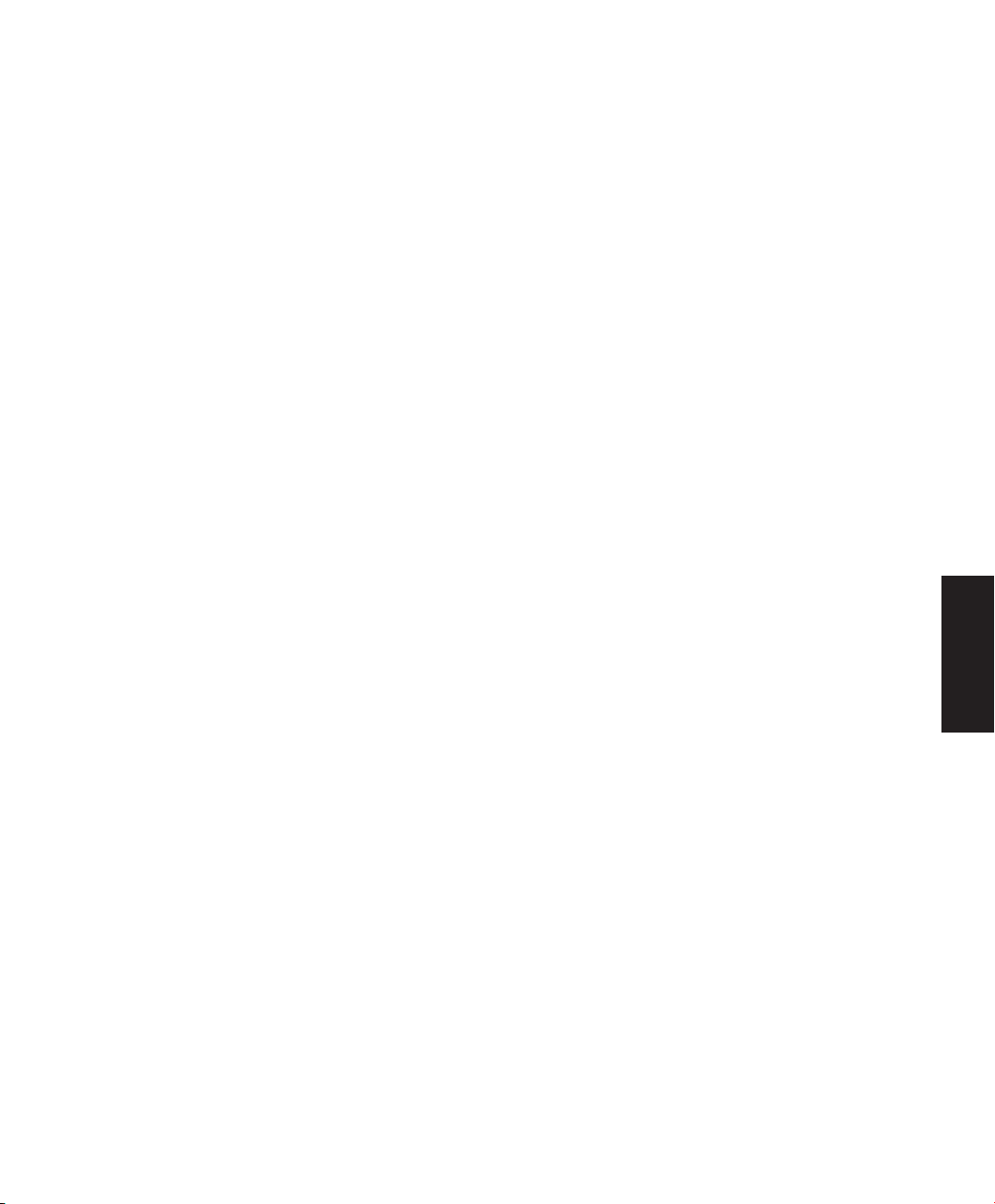
Съдържание
Бележки ............................................................................................................................................ 106
Бележки по ръководството ......................................................................................................111
Информация за безопасност ................................................................................................... 112
Добре дошли .......................................................................................113
Съдържание на пакета ............................................................................................................... 113
Запознаване с Eee Top ........................................................................114
Изглед отпред ................................................................................................................................ 114
Изглед отзад .................................................................................................................................... 116
Изглед отстрани ............................................................................................................................118
Работа с тъчскрийна .................................................................................................................... 119
Използване на клавиатурата ................................................................................................... 120
Позициониране на Вашия Eee Top ...................................................122
Поставяне на работния плот ...................................................................................................122
Монтиране на стена ....................................................................................................................122
Конфигурирайте Eee Top ...................................................................124
Свързване на стандартна клавиатура и мишка .............................................................. 124
Свързване на безжична клавиатура и мишка ................................................................. 124
Включване на системата в електрическата мрежа ....................................................... 125
Изключване .....................................................................................................................................125
Калибриране на екрана ............................................................................................................. 126
Конфигуриране на безжична връзка ..................................................................................128
Конфигуриране на кабелна мрежа ...................................................................................... 129
Конфигуриране на изходящ звук .........................................................................................133
Конфигуриране на настройките на изходящия аудио сигнал ................................. 134
SRS Premium Sound ...................................................................................................................... 135
Български
Възстановяване на системата ..........................................................136
Използване на скрития дял ..................................................................................................... 136
Използване на DVD диска за възстановяване................................................................. 138
Page 4
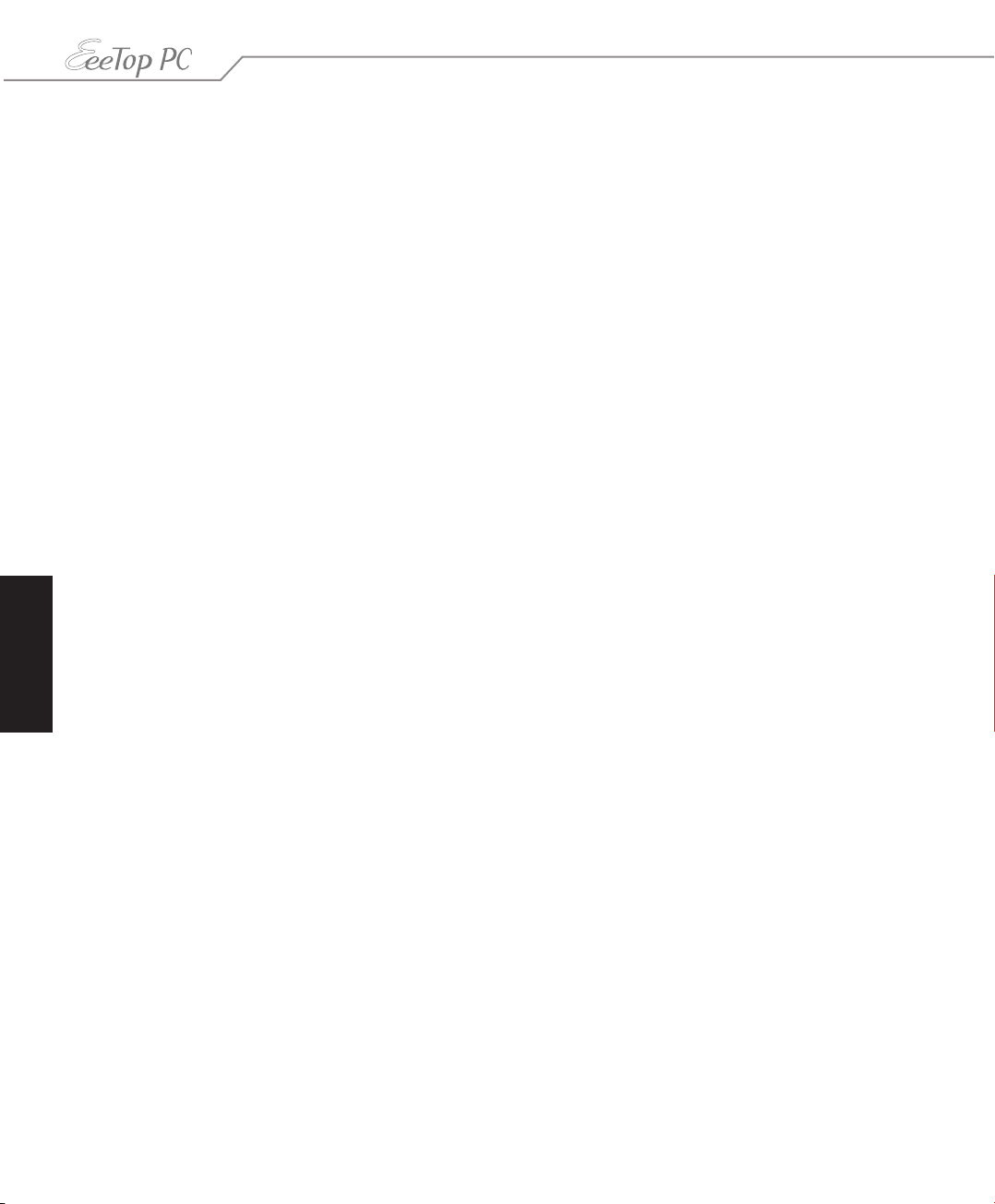
Български
Бележки
Изявление на Федералната Комисия по Комуникациите (ФКК)
Това устройство отговаря на част 15 от правилника на ФКС. Функционирането на
устройството е обект на следните условия:
• Устройството да не причинява вредна интерференция.
• Устройството трябва да приема всякаква интерференция включително и такава, която
може да причини нежелано действие.
Това устройство е тествано и отговаря на ограниченията за цифрово устройство Клас В
съгласно Част 15 от Правилника на ФКК. Тези ограничения са предвидени да предоставят
подходяща защита срещу вредни смущения при инсталация в жилища. Това оборудване
произвежда, използва и може да излъчва радиочестотна енергия. Ако не е инсталирано и
използвано в съответствие с инструкциите на производителя, то може да причини вредна
интерференция в радио комуникациите. Няма гаранция, че тази интерференция няма да
се появи при определена инсталация. Ако устройството причинява вредни смущения
в радио- и телевизионното приемане, които могат да се определят чрез включване и
изключване на устройството, потребителят може да се опита да коригира смущенията по
един или повече от следните начини:
• Да промени ориентацията или местоположението на приемателната антена.
• Да увеличи разстоянието между оборудването и приемника.
• Да включи устройството в контакт на електрическата верига, който е различен от
веригата, към която е включен приемникът.
• Да се обърне за помощ към дилъра или опитен радио-/телевизионен техник.
ВНИМАНИЕ: Промени или модификации, които не са одобрени изрично от страната,
предоставяща гаранцията, могат да отнемат правата на потребителя да използва това
оборудване.
Забележка относно излагане на радиочестоти
Това оборудване трябва да бъде инсталирано и използвано в съответствие с предоставените
инструкции; антената(ите), предназначена(и) за този предавател трябва да бъдат монтирани
така, че да има разстояние най-малко 20см от хора; антената(ите) не трябва да бъдат в
близост до друга антена ил предавател. На крайните потребители и на хората, отговарящи за
инсталацията, трябва да се предоставят инструкции за инсталиране на антената и условия
за работа на предавателя, за да се изпълнят изискванията отнасящи се до радиочестотно
облъчване.
106 Eee Top, серия ET16
Page 5
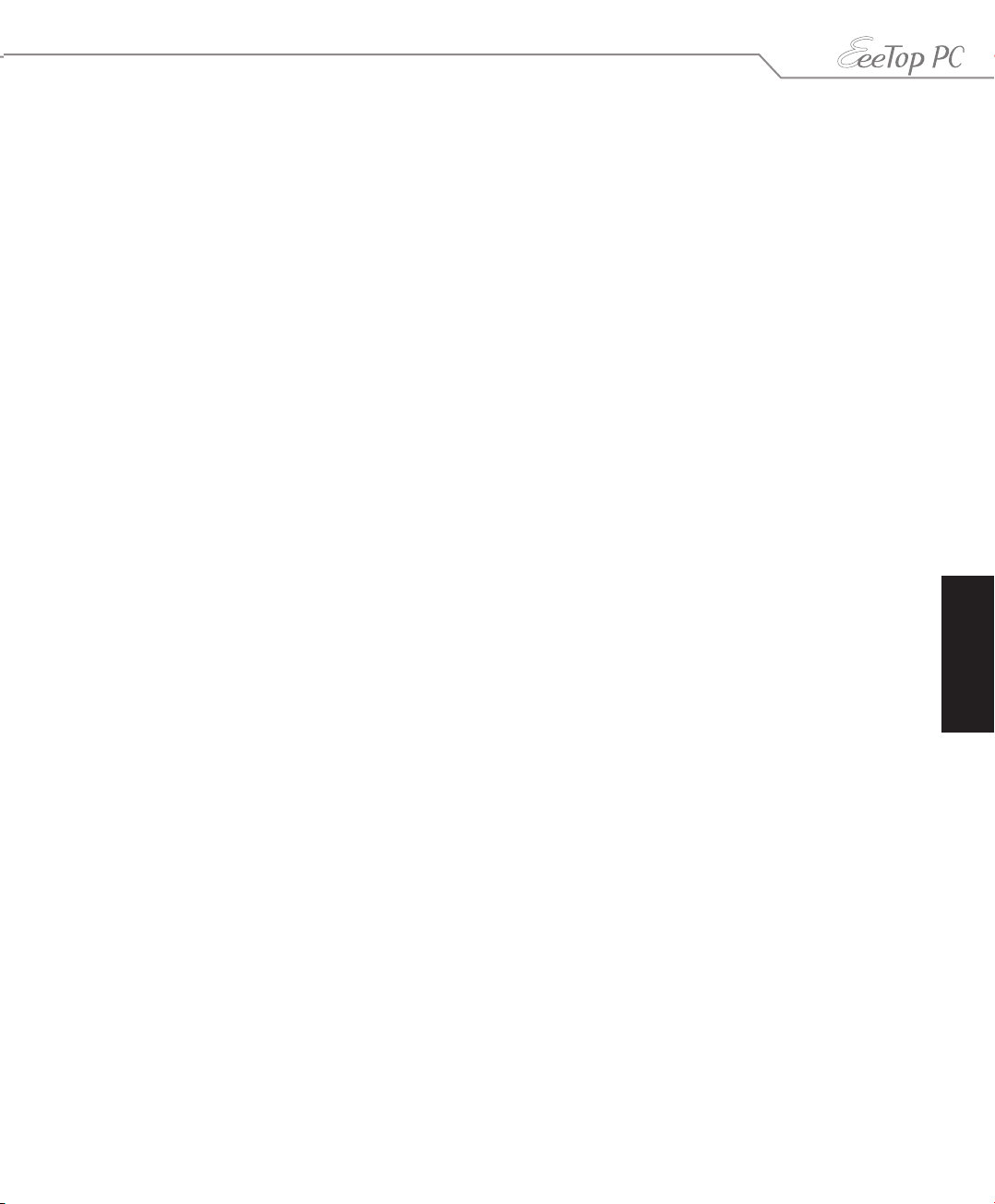
Изявление на Канадски Отдел по Комуникаците
Този цифров уред не превишава ограниченията на Class B за звукови емисии от цифров
уред заложени в нормативите за радио интерференция на КОК.
Този цифров уред от class B е в съответствие с Canadian ICES-003.
Предупреждение на IC относно радиочестотно облъчване за Канада
Това оборудване отговаря на изискванията на IC за ограниченията отнасящи се
до неконтролирана среда. За да подсигурите спазване на изискванията на IC за
радиочестотно облъчване, избягвайте преки контакти с предавателната антена по време
на предаване. Крайните потребители трябва да спазват специфичните инструкции за
експлоатация, за да работят в съответствие с указанията за излагане на радиочестоти.
Функционирането на устройството е обект на следните условия:
• Устройството да не причинява интерференция и
• Устройството трябва да приема всякаква интерференция включително и такава, която
може да доведе до нежелано функциониране на устройството.
Декларация за съответствие (Директивата за радио и
телекомуникационни интерфейси на ЕС 1999/5/EC)
Изпълнени са следните условия, които се считат за свързани и достатъчни:
• Основни изисквания упоменати в [Член 3]
• Изисквания за безопасност, упоменати в [Член 3.1a]
• Тестове за електрическа безопасност според [EN 60950]
• Изисквания за електромагнитна съвместимост в [Член 3.1b]
• Тестове за електромагнитна съвместимост в [EN 301 489-1] & [EN 301 489-17]
• Ефективна използване на радио спектъра съобразно [Член 3.2]
• Приложения за радио тестове според [EN 300 328-2]
Български
107Eee Top, серия ET16
Page 6
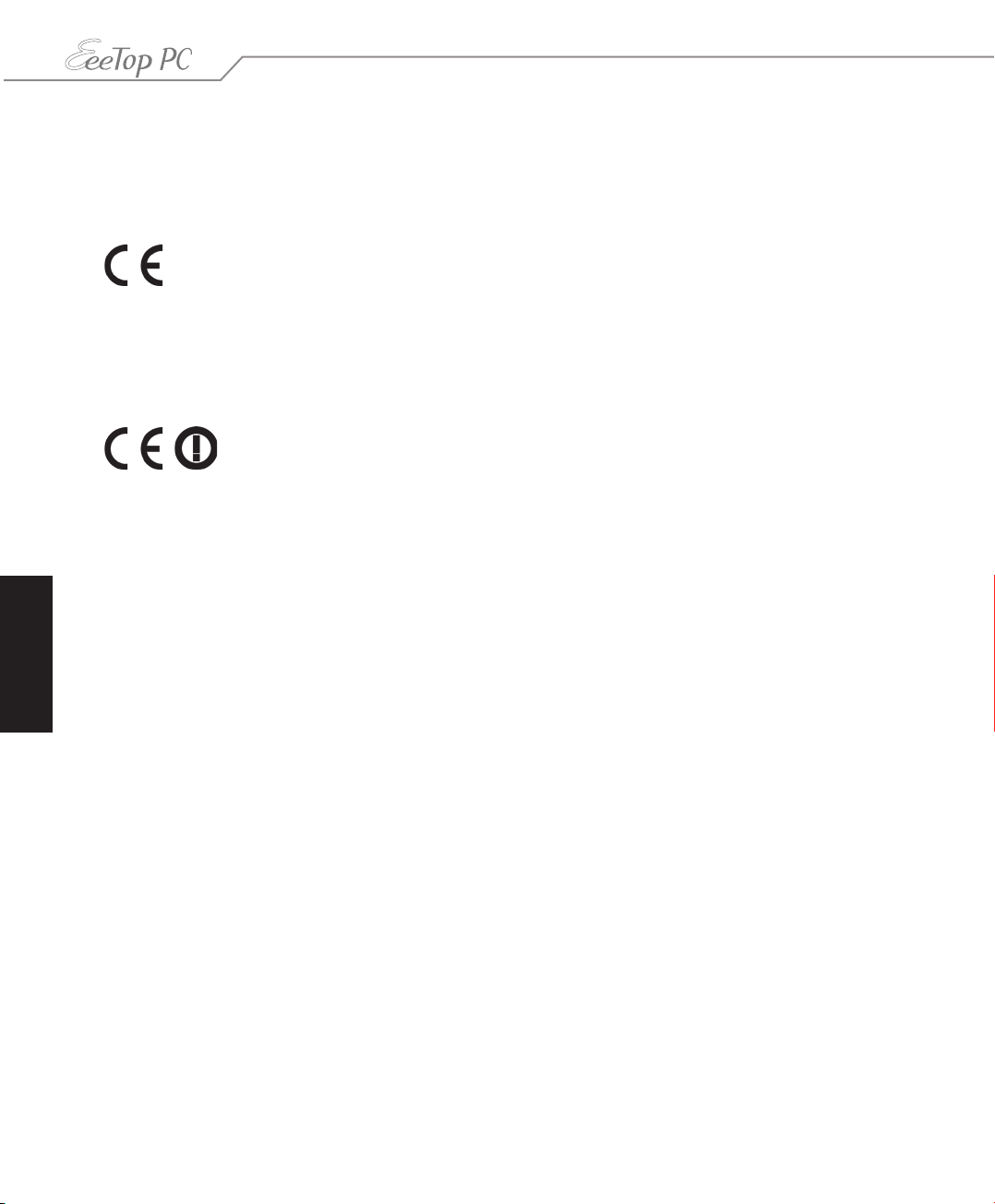
Български
CE маркировка
Това е продукт от клас Б; в домашна среда този продукт може да причини
радиосмущения, което може да наложи предприемането на съответни мерки от
потребителя.
CE етикет за устройства с безжични LAN/ Bluetooth
Версията на устройството отговаря на изискванията на директива 2004/108/EC
“Електромагнитна съвместимост” и на директива 2006/95/EC “Директива за ниско
напрежение”, издадени от Комисията на Европейската общност.
CE етикет за устройства с безжични LAN/ Bluetooth
Това оборудване отговаря на изискванията на директива 1999/5/EC на Европейския
парламент и Комисията от 9 март 1999 година, относно радио и телекомуникационно
оборудване и взаимното признаване на тяхното съответствие.
Безжични работни канали за различни райони
Северна Америка 2,412-2,462 GHz К01 до К11
Япония 2,412-2,484 GHz К01 до К14
Европа ETSI 2,412-2,472 GHz К01 до К13
108 Eee Top, серия ET16
Page 7
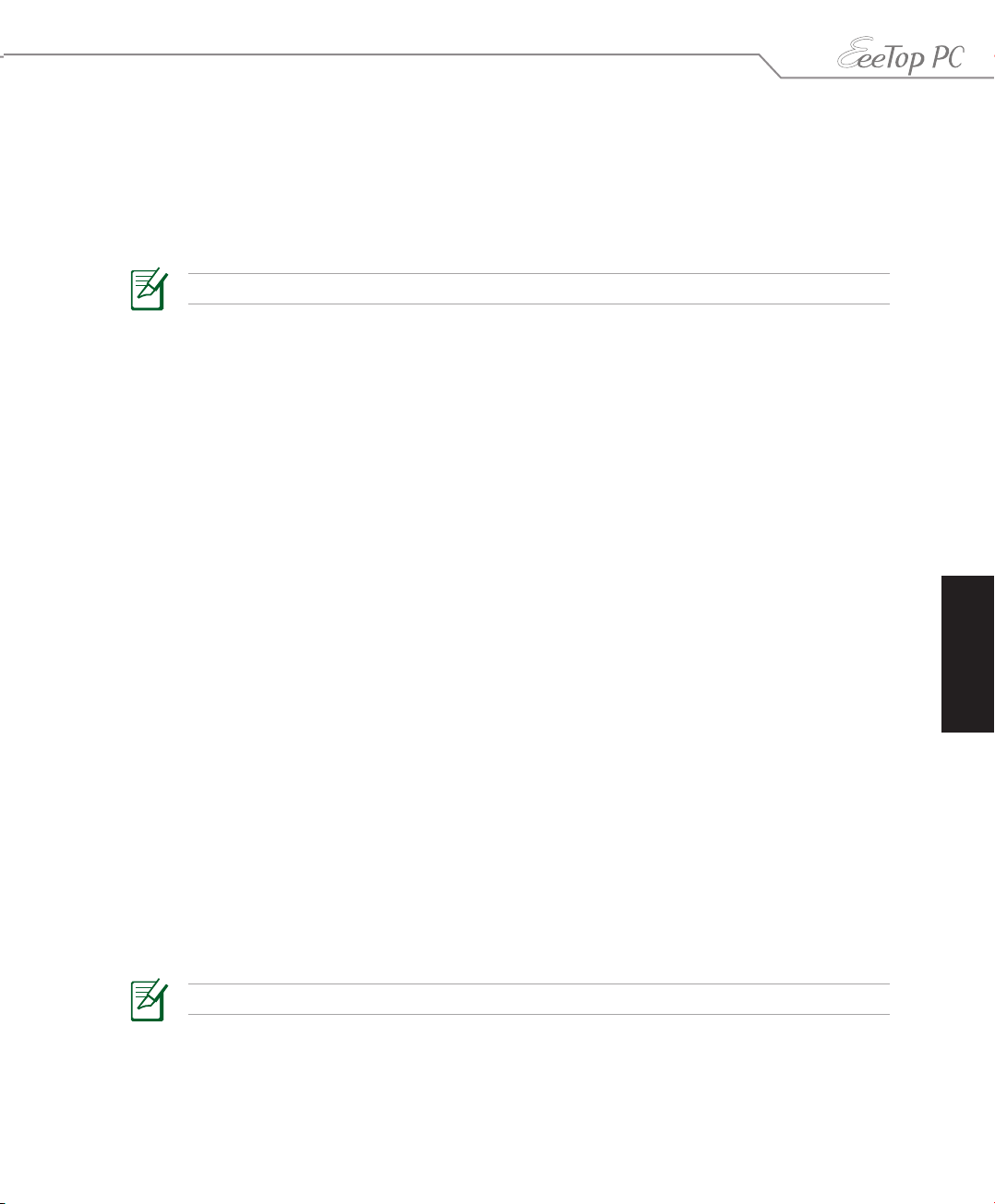
Ограничени безжични честотни ленти във Франция
Някои области на Франция имат ограничения за определени честоти. Максималната
разрешена мощност за вътрешна употреба в най-лошия случай е:
• 10mW за цялата честота 2,4 GHz (2400 MHz–2483,5 MHz)
• 100mW за честоти между 2446,5 MHz и 2483,5 MHz
10-ти до 13-ти канал включително работят в честотната лента 2446,6 MHz - 2483,5 MHz.
Има малко възможности за употреба на открито: В частна собственост или в частната
собственост на обществени лица, употребата е обект на предварителна процедура за
одобрение от Министерството на отбраната с максимална разрешена мощност на 100mW
в честотната лента 2446,5–2483,5 MHz. Не се разрешава външна употреба на обществена
собственост.
За департаментите посочени по-долу, за цялата честота 2,4 GHz:
• Максималната разрешена мощност на закрито е 100mW
• Максималната разрешена мощност на открито е 10mW
Департаментите, в които използването на честотната лента 2400–2483,5 е разрешено с EIRP
по-малко от 100mW за вътрешна и по-малко от 10mW за външна употреба:
01 Ain 02 Aisne 03 Allier 05 Hautes Alpes 0
8 Ardennes 09 Ariège 11 Aude 12 Aveyron 16 Charente
24 Dordogne 25 Doubs 26 Drôme 32 Gers 36 Indre
37 Indre et Loire 41 Loir et Cher 45 Loiret 50 Manche 55 Meuse
58 Nièvre 59 Nord 60 Oise 61 Orne 63 Puy du Dôme 60 Oise 61 Orne 63 Puy du Dôme60 Oise 61 Orne 63 Puy du Dôme
64 Pyrénées Atlantique 66 Pyrénées Orientales 67 Bas Rhin 68 Haut Rhin
70 Haute Saône 71 Saône et Loire 75 Paris 82 Tarn et Garonne
84 Vaucluse 88 Vosges 89 �onne 89 �onne89 �onne
90 Territoire de Belfort 94 Val de Marne
Български
Това изискване може да се промени с времето, което ще Ви даде възможност да използвате
мрежовата карта в други райони на Франция. Проверете на страницата на ART за найактуалната информация (www.art-telecom.fr)
Вашата WLAN карта предава по-малко от 100mW, но повече от 10mW.
109Eee Top, серия ET16
Page 8
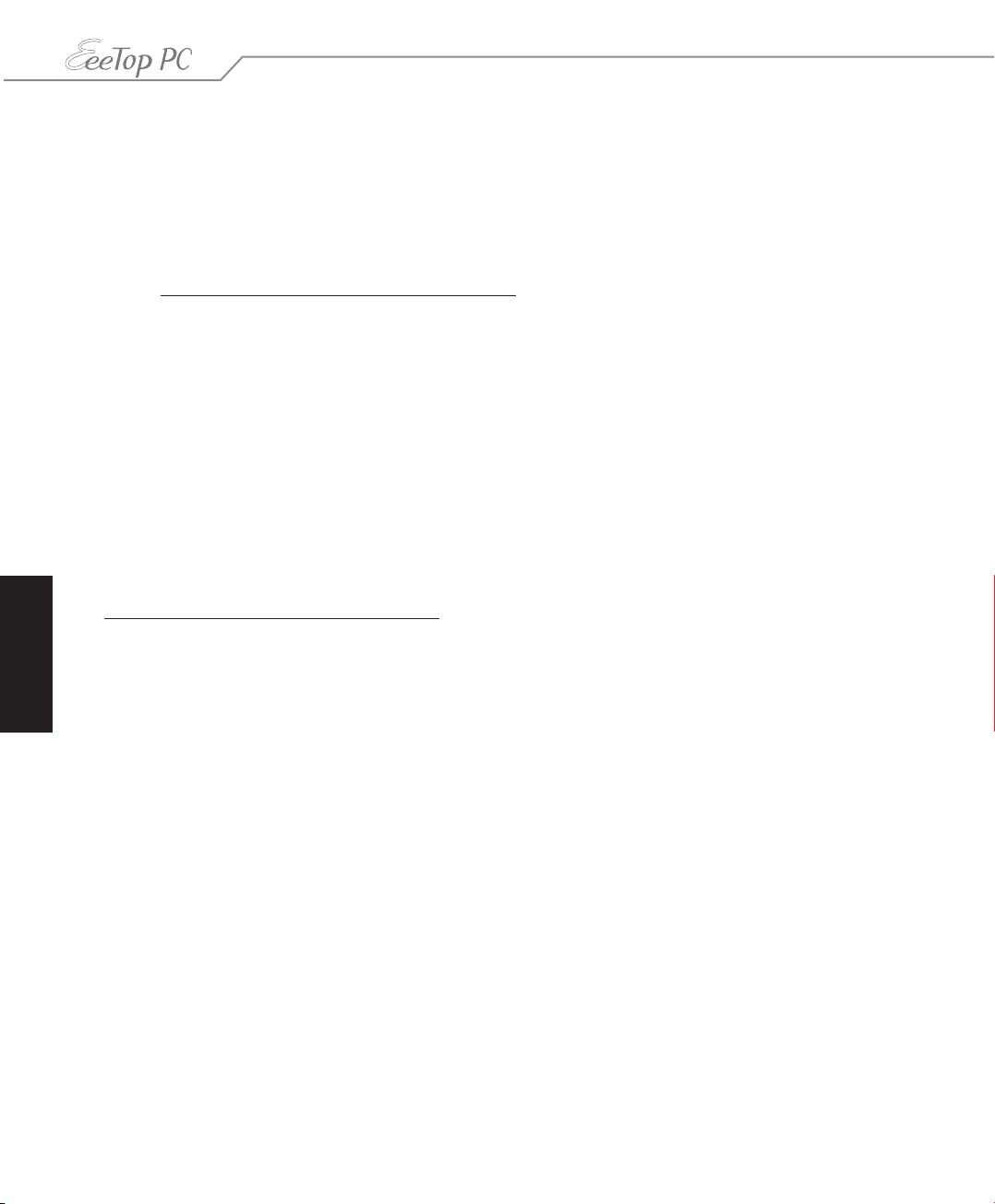
Български
Съвместимост със законите за опазване на околната среда и
Декларация
ASUS следва концепцията за екологичен дизайн и производство на своите продукти
и прави всичко възможно във всеки един етап от живота си, продуктите на ASUS да
отговарят на нормите за опазване на околната среда. В допълнение, ASUS публикува
информация, основана на изискванията на съответните разпоредби.
Вижте http://csr.asus.com/english/Compliance.htm за повече информация за изискванията
на разпоредбите, които ASUS спазва:
JIS-C-0950 Декларация на материалите в Япония
EU REACH SVHC
Korea RoHS
Енергийни закони на Швейцария
Обратно приемане
Програмите на ASUS за обратно приемане и рециклиране на продукти се основават
на нашето старание да отговаряме на най-високите стандарти за опазване на околната
среда. Вярваме в предоставянето на решения на нашите клиенти за рециклиране на
нашите продукти, батерии и други компоненти, както и опаковъчни материали. Посетете
http://csr.asus.com/english/Takeback.htm, з а да видите подробна информация относно
рециклирането в друг регион.
110 Eee Top, серия ET16
Page 9
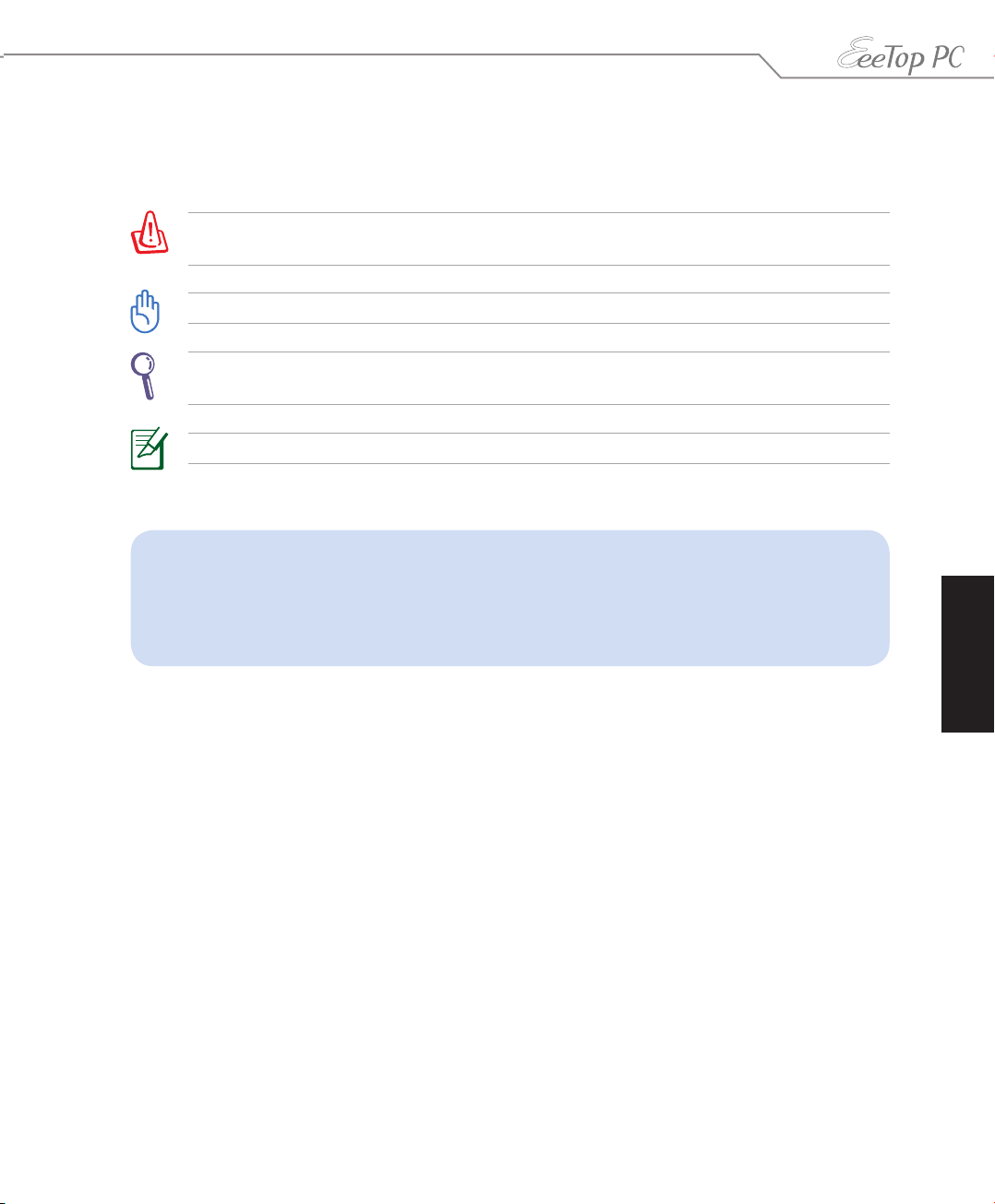
Бележки по ръководството
За да сте сигурни, че извършвате определена операция правилно, моля спазвайте
следните символи, които се използват в ръководството.
ПРЕДУПРЕЖДЕНИЕ:Важна информация, която ТРЯБВА да спазвате, за да избегнете
наранявания.
ВАЖНО: Инструкции, които ТРЯБВА да следвате, за да извършите дадена операция.
СЪВЕТ: Съвети и полезна информация, които ще Ви помогнат да извършите данена
операция.
ЗАБЕЛЕЖКА: Допълнителна информация за специални случаи.
Всички илюстрации и снимки на екраните в това ръководство са само за
справка. Действителните спецификации на продукта и софтуерните екрани
може да се различават за различните територии. Посетете уеб страницата на
ASUS, www.asus.com, за най-новата информация.
Български
111Eee Top, серия ET16
Page 10
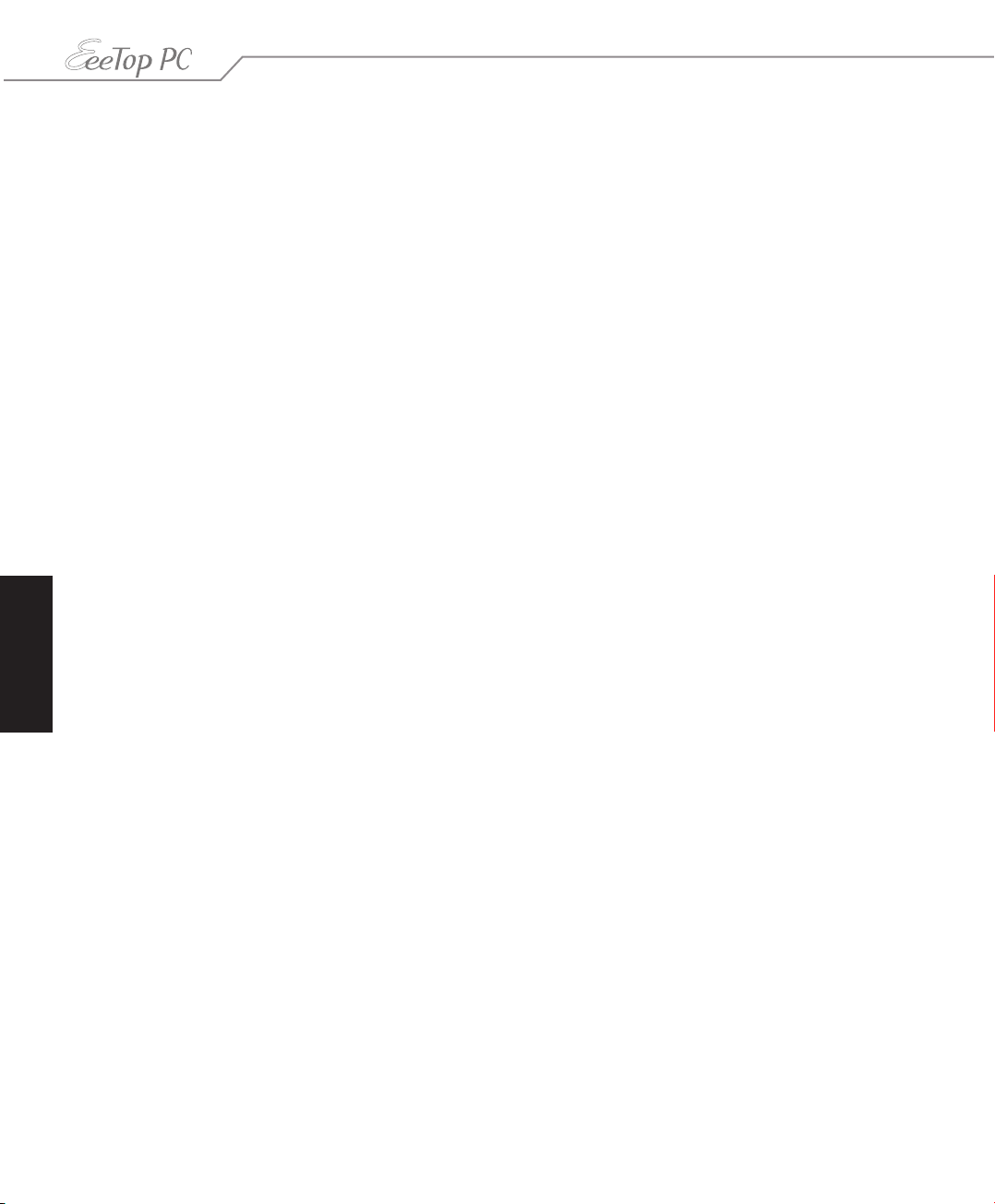
Информация за безопасност
Вашият Eee Top, серия ET16 е създаден и тестван да отговаря на последните стандарти
за безопасност на ИТ оборудване. За да се гарантира Вашата безопасност, важно е да
прочетете следните инструкции.
Настройване на системата
• Прочетете и следвайте всички инструкции в документацията преди да използвате
системата.
• Не използвайте този продукт в близост до вода или източници на топлина като
например радиатор.
• Поставете системата върху стабилна повърхност.
• Отворите на шасито са за вентилация. Не ги блокирайте и не ги покривайте. Уверете
се, че има досатъчно място около системата, за да се осигури правилна вентилация.
Никога не вкарвайте обекти от какъвто и да било вид във вентилационните отвори.
• Използвайте този продукт в среда с температура между 0˚C и 40˚C.
• Ако използвате разклонител, уверете се, че общия ампераж на устройствата,
включени в разклонителя, не надвишава ампеража му.
Обслужване по време на употреба
Български
• Не настъпвайте захранващия кабел и не оставяйте предмети върху него.
• Не разливайте вода или други течности по системата.
• Когато системата е изключена, в нея продължава да преминава малък електрически
заряд. Винаги изключвайте захранването, модема и мрежовите кабели от
електрическата мрежа преди да почистите системата.
• Тъчскрийнът изисква периодично почистване, за да се постигне най-добра
чувствителност при допир. Поддържайте екрана чист, за да няма върху него чужди
тела или прекалено много прах. Почистване на екрана:
• Изключете системата и изключете захранващия кабел от електрическия контакт.
• Напръскайте малко препарат за почистване на стъкло върху предоставеното
парче плат за почистване и внимателно избършете повърхността на екрана. и внимателно избършете повърхността на екрана.и внимателно избършете повърхността на екрана.
• Не пръскайте препарат директно върху екрана.
• Не използвайте абразивни препарати или по-груб плат, когато почиствате екрана.
• Ако се сблъскате със следните технически проблеми, изключете захранващия кабел и
се свържете с квалифициран техник или с Вашия търговски представител.
• Захранващият кабел е повреден.
• Течност е била разлята върху системата.
• Системата не функционира както трябва дори и да сте следвали инструкциите за
работа.
• Системата е била изтървана или корпусът е повреден.
• Производителността на системата се променя.
112 Eee Top, серия ET16
Page 11
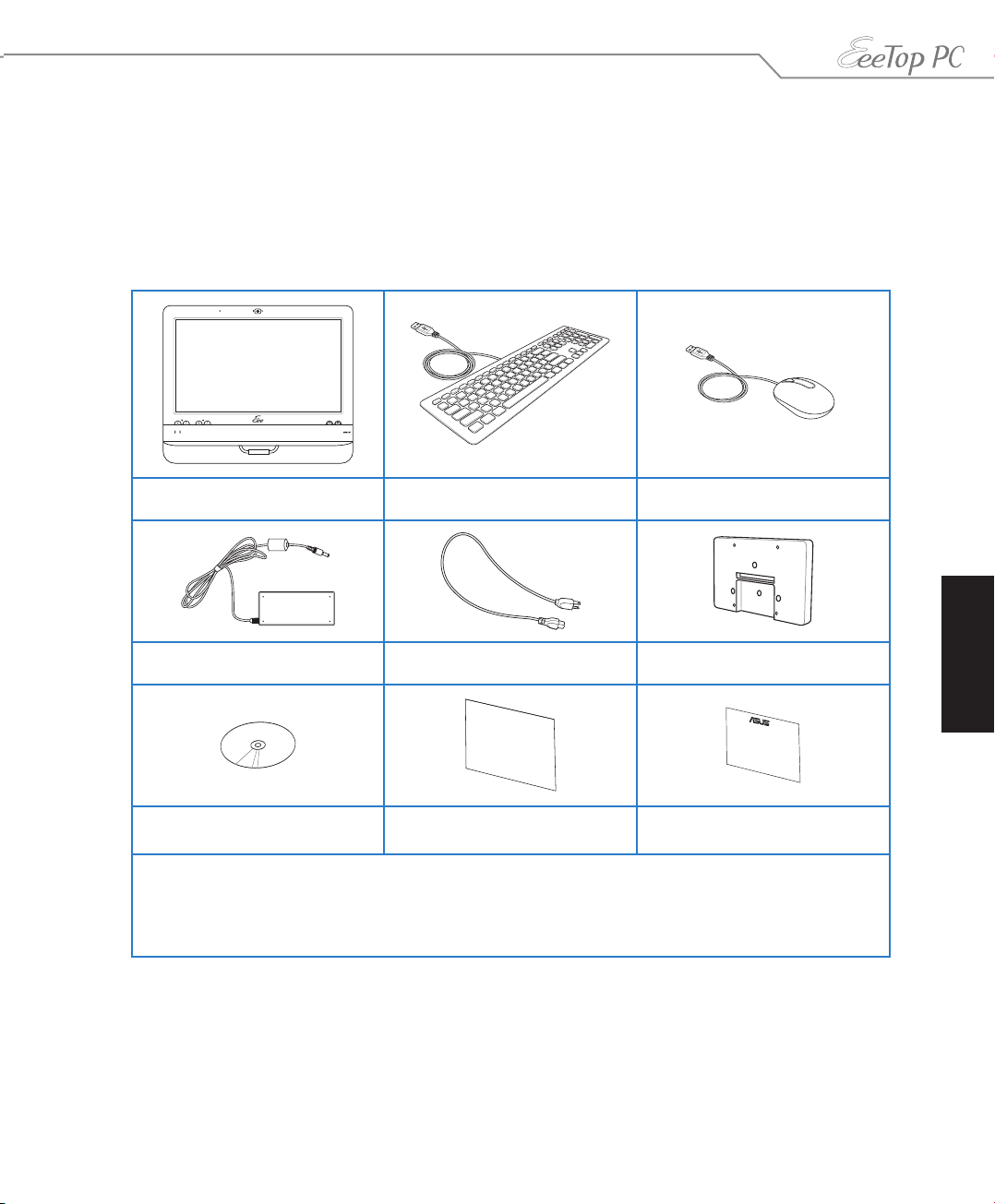
Добре дошли
Quick Guide
Поздравления за покупката на Eee Top, серия ET16. Следната илюстрация показва
съдържанието на пакета с Вашия нов продукт. Ако някой от следните елементи е
повреден или липсва, свържете се с Вашия търговски представител.
Съдържание на пакета
EeeTop PC, серия ET16
Адаптер за променлив ток Захранващ кабел
DVD за възстановяване на
системата
Забележка:
1. Броят и съдържанието на дисковете може да варира за различните държави.
2. Илюстрациите на клавиатурата, мишката и захранването са само за справка. Действителните
спецификациите на продукта може да се различават за различните територии.
Клавиатура
(стандартна или безжична)
Кратко ръководство Гаранционна карта
Мишка (стандартна или безжична)
Подложка за монтиране на стена
(като опция)
Български
113Eee Top, серия ET16
Page 12
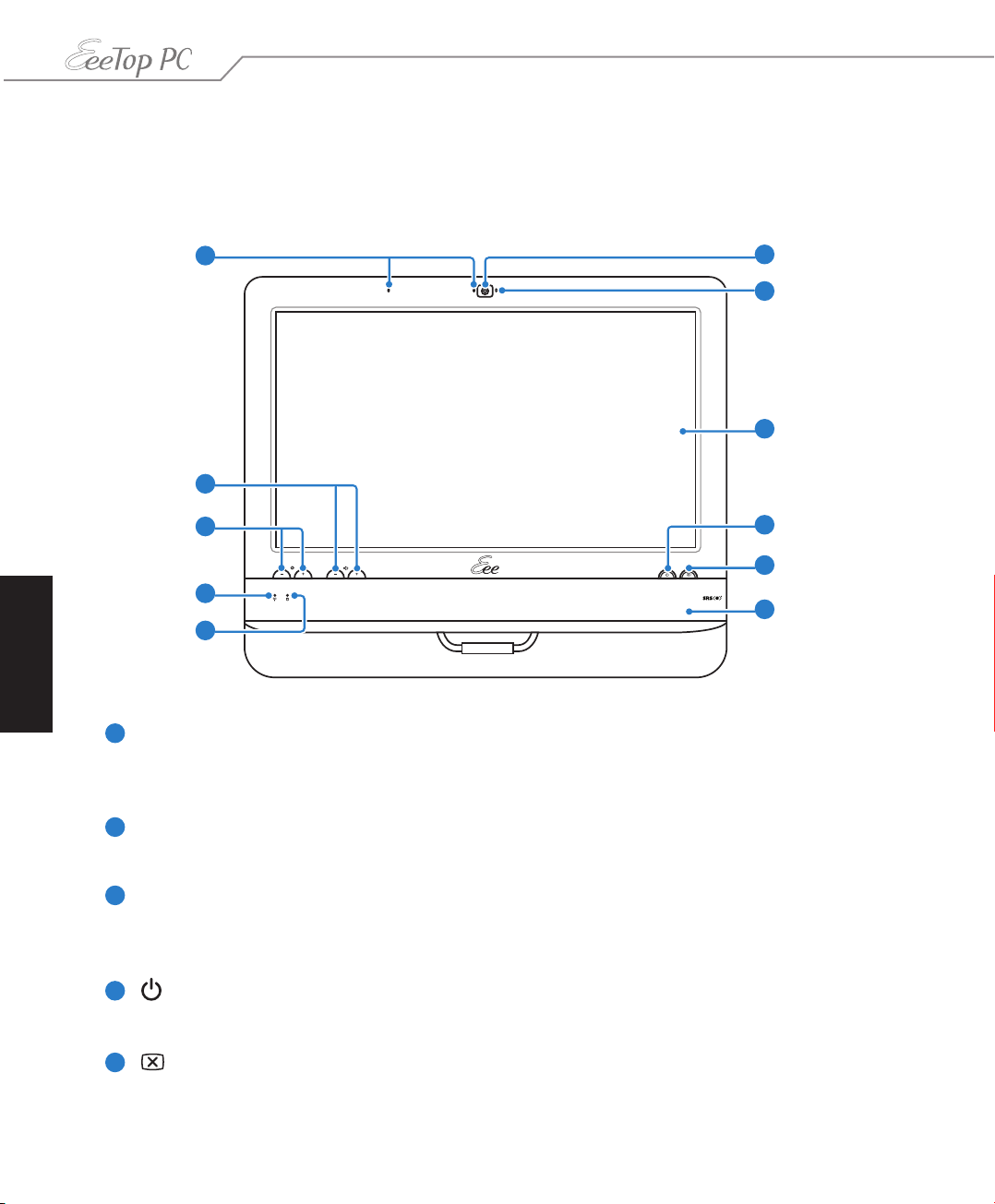
Запознаване с Eee Top
Изглед отпред
Вижте следната диаграма, за да се запознаете с компонентите от тази страна на системата.
Български
11
10
9
8
7
1
Уеб камера
1
2
3
4
5
6
Вградената уеб камера с микрофона Ви позволява да водите видео разговори
онлайн.
2
Индикатор на уеб камерата
Показва, че вградената уеб камера е включена.
3
LCD дисплей (Тъч функции за някои модели)(Тъч функции за някои модели)
15.6-инчовият LCD дисплей с оптимална резолюция 1366 x 768, има функция
тъчскрийн, която донася цифров живот до върховете на пръстите Ви.
4
Бутон за включване и изключване
Този бутон Ви позволява да ВКЛЮЧИТЕ/ИЗКЛЮЧИТЕ системата.
5
Бутон за LCD дисплея
Бутонът за LCD дисплея Ви позволява да ВКЛЮЧИТЕ/ИЗКЛЮЧИТЕ дисплея.
114 Eee Top, серия ET16
Page 13

6
Стерео високоговорители
Вградените стерео високоговорители Ви дават висококачествен звук.
7
Индикатор на твърдия диск
Показва активността на твърдия диск.
8
Индикатор на безжичната локална мрежа
Показва, че вътрешната безжична локална мрежа е активирана. (Необходими са
настройки на Windows® за използване на безжична локална мрежа.)
9
Бутони за яркостта
Бутоните за яркостта регулират нивото на яркост на екрана.
10
Бутони за сила на звука)
Бутоните за силата на звука регулират нивото на звука.
Микрофон
11
Вграденият микрофон Ви позволява да водите видео разговори онлайн.
Използвайте следните начини за активиране на вградената уеб камера и вградения
микрофон.
• Отидете на Contorl Pamel (Контролен панел) > Scanners and Cameras (Скенери
и камери) > USB Video Device #2 (USB видео устройство #2) и следвайте
инструкциите на екрана.
• Стартирайте приложението CyberLink YouCam от работния плот. Вижте софтуерното
ръководство за повече информация.
• Започнете видео разговор с Windows® Live Messenger или Skype™.
Български
Оптимизиране на работата на микрофона чрез Realtek HD Audio Manager:
1. Натиснете два пъти иконата на
лентата Realtek audio , за
да отворите Realtek HD Audio
Manager.
2. Натиснете раздел Microphone
(Микрофон) и изберете Realtek
HD Audio Input като активирано
устройство.
3. Изберете желаната опция. Когато
сте готови, натиснете OK.
115Eee Top, серия ET16
Page 14

Български
Изглед отзад
Вижте следната диаграма, за да се запознаете с компонентите от тази страна на системата.
1
2
5 6 987
1
Дръжка
3
4 10
Дава Ви възможност да носите системата като я държите за дръжката й.
2
Скоба за кабели
Когато свързвате устройства, промушете кабелите през скобата, за да избегнете
"паяжина".
3
LAN порт
8-пиновият RJ-45 LAN порт поддържа страндартните Ethernet кабели за свързване
с локална мрежа.
116 Eee Top, серия ET16
Page 15

4
USB порт
USB (Universal Serial Bus) портът е съвместим с USB устройства като клавиатури,
мишки, камери, твърди дискове и др..
5
Захранване (DC 19V)
Предоставеният захранващ адаптер, използващ този жак, преобразува
променливия ток в постоянен. Електрически ток от този жак доставя енергия до
компютъра. За да не повредите компютъра, винаги използвайте предоставеният
адаптер.
Адаптерът може да се затопли или да започне да пари, докато работи. Не покривайте
адаптера и го дръжте далеч от тялото си.
6
Жак за микрофон
Жакът за микрофон е създаден за свързване на микрофон, който се използва за
конферентни видео разговори, гласови съобщения или за елементарен запис на
звук.
7
Аудио вход
Свържете 3.5-милиметровия аудио кабел за мини жак към този жак за пренос на
аналогов звук.
8
Жак за служалки с микрофон/Аудио изход
Изходът за стерео слушалки (3.5mm) се използва за свързване на аудио изхода
на системата с високоговорители и слушалки. Използването на този жак
автоматично деактивира вградените високоговорители.
Български
9
USB порт
USB (Universal Serial Bus) портът е съвместим с USB устройства като клавиатури,
мишки, камери, твърди дискове и др.. Препоръчва се да свържете USB TV тунер
(не се поддържа) или други конзоли към този порт, за да предотвратите конфликт
с поставката на компютъра.
10
Заключване Kensington®
Заключването тип Kensington® дава възможност компютърът да бъде защитен
като се използват продукти поддържащи Kensington®. Тези продукти за сигурност
обикновено имат метален кабел и ключалка, които не позволяват компютърът да
бъде отдалечен от даден стационарен обект.
117Eee Top, серия ET16
Page 16

Български
Eee Top, модел ET1603 се предоставя с батерия, която поддържа UPS функция
(Непрекъсваемо захранване). Отбележете следното:
• Не изключвайте захранването след като изключите
компютъра.
• Ако трябва да изключите захранването, уверете се,
че Вашият компютър е изключен. Тази опция е за
предпочитане пред режим "Сън".
• При спиране на електрическото захранване,
компютърът ще влезе в режим "Сън" след 5 минути.
• Когато местите компютъра, батерията предоставя
енергия за около 5 минути без да се използва
енергията от електрическата мрежа.
• Батериите са консумативи. За смяна на батерията,
свържете се с местен сервиз или посетете уеб
страницата на ASUS www.asus.com.
Местоположение
на батерията
Изглед отстрани
Вижте следната диаграма, за да се запознаете с компонентите от тази страна на системата.
1
Четец за карти памет
Вграденият четец за карти с памет работи с MMC/SD/
MS/MS Pro карти, които се използват с устройства като
например цифрови фотоапарати, MP3 плеъри, мобилни
телефони и PDA компютри.
2
USB порт
USB (Universal Serial Bus) портът е съвместим с USB
устройства като клавиатури, мишки, камери, твърди
дискове и др..
118 Eee Top, серия ET16
1
2
Page 17

Работа с тъчскрийна
Eee Top донася цифров живот до върховете на пръстите Ви. С няколко дкосвания или с
помощта на писалка, можете да накарате Eee Top да Ви се подчинява. Вашето докосване
функционира като мишка:
• Докосване = щракване с левия бутон на мишката
• Докосване и задържане = щракване с десния бутон на мишката
Тъч скрийн се предлага само за някои модели.
Почистване на тъчскрийна
Тъчскрийнът изисква периодично почистване, за да се постигне най-добра
чувствителност при допир. Поддържайте екрана чист, за да няма върху него чужди тела
или прекалено много прах. Почистване на екрана:
• Изключете системата и изключете захранващия кабел от електрическия контакт.
• Напръскайте малко препарат за почистване на стъкло върху предоставеното
парче плат за почистване и внимателно избършете повърхността на екрана.
• Не пръскайте препарат директно върху екрана.
• Не използвайте абразивни препарати или по-груб плат, когато почиствате екрана.
Български
119Eee Top, серия ET16
Page 18

Български
Използване на клавиатурата
Вашият Eee Top се предоставя със стандартна или с безжична клавиатура, която Ви
помага да управлявате системата. Отдясно на клавиатурата има допълнителен USB порт
(липсва при безжичните модели), а отляво се намира писалката. Натиснете писалката и тя
ще се извади.
Следните илюстрации на клавиатурата са само за справка. Действителните
спецификациите на продукта може да се различават за различните територии.
120 Eee Top, серия ET16
Page 19

Функционални клавиши
Следната таблица съдържа информация за цветните функционални клавиши на
клавиатурата. За достъп до цветна команди, задръжте Функционален клавиш докато
натискате клавиш с цветна команда.
Цветните бутони и поддържаните команди могат да се различават за различните модели.
Fn + F1: Поставя системата в режим на временно прекъсване.
Fn + F2: ВКЛЮЧВА или ИЗКЛЮЧВА вградената локална мрежа. Когато
се активира, светва индикаторът на съответната мрежа. Трябва да се
настрои Windows®, за да използвате безжична локална мрежа.
Fn + F4: ВКЛЮЧВА и ИЗКЛЮЧВА индикаторите отпред.
Fn + F5: Намалява яркостта на дисплея.
Fn + F6: Увеличава яркостта на дисплея.
Fn + F7: ВКЛЮЧВА и ИЗКЛЮЧВА LCD дисплея.
Fn + F10: Включва и изключва високоговорителите (само за Windows® OS)
Fn + F11: Намалява силата на звука (само за Windows® OS).
Fn + F12: Увеличава силата на звука (само за Windows® OS).
Български
Fn + Space (клавиш Super Hybrid Engine): Превключва различните
икономични режими. Избраният режим се появява на дисплея.
Fn + V:ВКЛЮЧВА и ИЗКЛЮЧВА вградената уеб камера.
121Eee Top, серия ET16
Page 20

Български
0°
10°
0°
35°
Позициониране на Вашия Eee Top
Поставяне на работния плот
Поставете Вашия Eee Top на равна повърхност като например маса или бюро и
издърпайте поставката, докато не чуете щракване, за да я отворите. След това, наклонете
дисплея на ъгъл между 10 и 35 градуса от право положение.
Монтиране на стена
За да монтирате Вашия Eee Top на стената, закупете допълнителна поставка за монтиране
на стена (160mm x 92mm) и комплект за мониране на стена (VESA 75). Инсталирайте
подложката за монтиране на стена като следвате инструкциите по-долу.
1. Отстранете четирите болта от стойката
и я освободете. Запазете болтовете за
бъдеща употреба, в случай, че искате
отново да поставите стойката.
122 Eee Top, серия ET16
Page 21

2. Извадете четирите гумички от отворите
на панела и отстранете четирите болта
от панела. Запазете болтовете за бъдеща
употреба.
3. Залрешете подложката за монтиране
на стена към задния панел с помощта
на четирите болта (M3 x 8L), които
отстранихте в предишната стъпка, като
внимавате да са в правилно положение.
4. Монтирайте комплекта за стена (VESA75)
към подложката за стена с помощта
на четирите болта (M4 x 10L), които са
включени в комплекта.
Илюстрацията на комплекта за монтиране
на стена е само за справка.
5. Прикрепете здраво комплекта за
монтиране на стена като следвате
инструкциите в ръководството на
потребителя, което е включено в
комплекта.
За да осигурите правилна вентилация, оставете разстояние от най-малко 6cm между
системата и стената.
Български
123Eee Top, серия ET16
Page 22

Български
Конфигурирайте Eee Top
Свързване на стандартна клавиатура и мишка
Свържете клавиатурата с USB порта на задния панел (1). За да не се оплетат кабелите,
можете да промушите кабелите през скобата за кабели. След това свържете мишката с
USB порта на клавиатурата (2).
1
2
Свързване на безжична клавиатура и мишка
Свържете предоставения USB приемател с USB порта на задния панел (1) и започнете да
използвате безжичната клавиатура и мишка (2).
1 2
Илюстрациите по-горе са само за справка. Действителният външен вид и спецификациите
на клавиатурата и мишката (стандартни или безжични) могат да варират за различните
територии.
124 Eee Top, серия ET16
Page 23

Включване на системата в електрическата мрежа
Свържете предоставения адаптер за променлив ток към DC IN жака на задния панел (1
2 3
), след което натиснете Бутона за включване и изключване на предния панел (4),
за да включите системата.
3
1
4
2
Изключване
• За да изключите LCD дисплея, натиснете бутона за включване и изключване на LCD
Български
на предния панел иликлавиши Fn + F7 на клавиатурата. Системата
продължава да работи.
Командата на цветния бутон е налична само за някои модели.
• За да премине системата в режим на временно прекъсване, натиснете Бутона за
включване и изключване на предния панел. За да върнете системата в
операционната система, натиснете Бутона за включване и изключване отново,
щракнете с мишката, докоснете дисплея или натиснете произволен клавиш на
клавиатурата.
• За да изключите системата напълно, следвайте стандартния процес за изключване
на Windows или задръжте натиснат Бутона за включване и изключване за 5
секунди.
125Eee Top, серия ET16
Page 24

Български
Калибриране на екрана
Eee Top се предоставя с един от двата софтуерни инструмента, които Ви позволяват да
настроите прецизността на тъчскрийна. Инструментите инсталирани на Вашия Eee Top
може да се различават за различните територии.
Тъч скрий се предлага само за някои модели.
Вид А
1. От работния плот на Windows® натиснете Старт > Всички програми > Пакет на
тъчскийна > Инструмент за тъчскийна.
2. Натиснете General (Общи), след което
натиснете 9 pts. linearization (9-точково
подравняване).
3. Докоснете и задръжте центъра на
точката на екрана във всяко положение
и екранът ще се настрои автоматично.
4. Докоснете бутона Save (Запази) на
екрана, за да запазите резултатите.
Натиснете клавиша Esc на клавиатурата,
за да приключите процеса на
калибриране.
126 Eee Top, серия ET16
Page 25

Вид Б
1. От работния плот на Windows® натиснете Старт > Всички програми > CalTouch >
CalTouch.
2. Натиснете 4 Points Calibration (4-точково
калибриране).
3. Докоснете и задръжте центъра на
точката на екрана във всяко положение
и екранът ще се настрои автоматично.
4. Натиснете OK, за да запазите
резултатите.
Натиснете клавиша Esc на клавиатурата,
за да приключите процеса на
калибриране.
Български
127Eee Top, серия ET16
Page 26

Български
Конфигуриране на безжична връзка
1. От областта за уведомления на
Windows®, щракнете с десния бутон
на мишката върху иконата wireless
netowrk (безжична мрежа) и изберете
View Available Wireless Networks
(Преглед на налични безжични
мрежи).
2. От списъка изберете безжичната
мрежа, към която искате да се свържете
и натиснете Connect (Свържи).
Въведете ключ за мрежова защита ако е
необходимо.
3. След като сте се свързали успешно, ще
се покаже статусът на връзката.
128 Eee Top, серия ET16
Page 27

Конфигуриране на кабелна мрежа
Използване на статичен IP адрес
1. С десния бутон на мишката щракнете
върху иконата за мрежи в полето за
уведомления и изберете Open Network
Connections (Отвори мрежови
връзки).
2. С десния бутон на мишката натиснете
Local Area Connection (Локална
мрежа) и изберете Properties
(Свойства).
3. Изберете Internet Protocol (TCP/IP)
(Интернет протокол (TCP/IP)) и
натиснете Properties (Свойства).
Български
129Eee Top, серия ET16
Page 28

4. Изберете Use the following IP address
(Използвай следния IP адрес).
5. Въведете IP address (IP адрес), Subnet
mask (Подмрежова маска) и Default
gateway (Стандартен шлюз).
6. Ако е необходимо, въведете адреса на
Preferred DNS server (Предпочитан
DNS сървър).
7. След като сте въвели всички
необходими стойности, натиснете OK,
за да завършите конфигурирането.
Използване на динамичен IP адрес (PPPoE връзка)
Български
1. Повторете стъпки 1-3 от
предишния раздел.
2 Изберете Obtain an IP address
automatically (Получавай
автоматично IP адрес) и
натиснете OK.
3. Натиснете Create a new
connection (Създай нова
връзка), за да стартирате
помощника за създаване на нова
връзка.
130 Eee Top, серия ET16
Page 29

4. Натиснете Next (Напред). 5.
Изберете Connect to the Internet
(Свързване с Интернет) и
натиснете Next (Напред).
6. Изберете Set up my connection
manually (Ръчно настройване
на връзка.
8. Въведете Интернет доставчик и
натиснете Next (Напред).
7. Изберете вида на Вашата връзка
и натиснете Next (Напред).
Български
9. Въведете Потребителско име
и Парола. Натиснете Next
(Напред).
131Eee Top, серия ET16
Page 30

Български
10. Натиснете Finish (Край), за да
завършите конфигурирането.
Свържете се с доставчика си, ако имате проблеми при свързването в мрежата.
11. Въведете Вашето потребителско
име и парола. Натиснете
Connect (Свържи), за да
влезете в Интернет.
132 Eee Top, серия ET16
Page 31

Конфигуриране на изходящ звук
Eee Top поддържа различни видове аудио конфигурации. Настройте системата като
използвате високоговорители или мултиканална аудио система.
Конфигурации от високоговорители
Настройте системата за следните конфигурации от високоговорители:
Name (Име) Система от високоговорители
2 канала (стерео) Ляв високоговорител и десен високоговорител.
Два предни високоговорителя, два задни (surround)
5.1 канала
високоговорителя, един централен високоговорител и един
високоговорител за ниски честоти.
Аудио жак
Светло синьо Аудио вход SURROUND
Лайм Аудио изход ПРЕДЕН
Розово Вход за микрофон ЦЕНТРАЛЕН/БАС
Стерео системата представлява ляв и десен високоговорител, двуканална система.
Мултиканалните аудио системи имат преден ляв, преден десен и заден ляв, заден
десен (surround) канали; могат да включват също така и високоговорител за ниски
чистоти и централен високоговител. Високоговорителят за ниски честоти предоставя
висококачествен бас. “.1” показва високоговорител за ниски честоти. Например, 5.1
канала се отнася до режим с шест високоговорителя, където се използват два предни
високоговорителя (ляв и десен), два задни (surround) високоговорителя (ляв и десен),
централен високоговорител и високоговорител за ниски честоти.
Слушалки с микрофон/2
канала
5.1 канала
Свързване с високоговоители
Вижте таблицата по-долу за аудио жаковете на задния панел и техните функции.
Използва се за високоговорители и слушалки
Аудио жак Описание
Свързва се със стерео високоговоители или слушалки.
За 5.1 канална система високоговорители
Български
Аудио жак Описание
ПРЕДЕН се свързва с ПРЕДНИЯ жак на високоговорителя за ниски
честоти.
SURROUND се свързва със ЗАДНИЯ жак на високоговорителя за ниски
честоти.
ЦЕНТРАЛЕН/БАС се свързва с жака SUB/CENTER на високоговорителя
за ниски честоти.
133Eee Top, серия ET16
Page 32

Конфигуриране на настройките на изходящия аудио сигнал
След като свържете системата от високоговорители на Вашия Eee Top, следвайте стъпките
по-долу, за да конфигурирате високоговорителите:
1. С десния бутон на мишката върху
иконата за сила на звука в полето
за уведомления на Windows® и
натиснете Adjust Audio Properties
(Конфигуриране на аудио
настройки).
Български
2. Натиснете раздел Volume (Сила
на звука), след което натиснете
Advanced (Разширени), за да
конфигурирате настройките на
високоговорителите.
3. Натиснете раздел Speakers
(Високоговорители). От падащото
меню, изберете конфигурацията
високоговорители, която
използвате и натиснете OK.
134 Eee Top, серия ET16
Page 33

SRS Premium Sound
Аудио технологиите SRS преработват входящ аудио сигнал съобразно с аудио
съдържанието и устройството, от което идва звука, за да Ви предложат по-високо
качество. С прости настройки, можете да се насладите на висококачествен звук,
независимо дали слушате музика, гледате филми или играете игри.
Стартиране на SRS Premium Sound
За да стартирате тази програма, натиснете Старт > Всички програми > SRS Labs > SRS
Premium Sound > SRS Premium Sound.
На екрана се появява контролния панел на SRS Premium Sound, както и иконата
в лентата. Затварянето на контролния панел не изключва програмата. Можете да
върнете началното положение на контролния панел като натиснете с мишката
два пъти върху иконата на контролния панел.
Използване на контролния панел
Изберете аудио CONTENT (СЪДЪРЖАНИЕ), което прилича на източника, който слушате
и изберете Вашето OUTPUT (ИЗХОДЯЩО) устройство. SRS технологиите ще подобрят
звука.
Натиснете, за да
конфигурирате
разширени настройки
и предпочитания
Натиснете, за
да активирате/
деактивирате
обработка SRS
Premium Sound
Български
Натиснете, за
да изберете
опция
според аудио
съдържанието
(Отгоре надолу) Музика, Филми, Игри
Ниво на аудио
сигнала
Плъзгач за
управление на
силата на звука
(Отгоре надолу) Слушалки,
Външно стерео, Вградени
високоговители
Когато деактивирате SRS Premium Sound, ще се появи червена черта върху иконата
в лентата, която показва, че SRS Premium Sound вече не се прилага за аудио потока.
Натиснете с десния бутон на мишката върху иконата в лентата и изберете Enable
(Активирай), за да приложите SRS обработка.
135Eee Top, серия ET16
Page 34

Възстановяване на системата
Използване на скрития дял
Дялът за възстановяване съдържа снимка на операционната система, драйвeри и
инструменти, които се инсталират в системата на производствена фаза. Дялът за
възстановяване предоставя цялостно решение за възстановяване на системата, което
бързо възстановява Вашия системен софтуер в първоначалното му работно състояние,
при положение че твърдият диск работи изправно. Преди да използвате дяла за
възстановяване на системата, копирайте файловете си (като например файлове на
Outlook PST) на USB или на мрежово устройство и отбележете конфигурирани настройки
(като например мрежовите настройки).
1. Стартирайте системата и натиснете <F2> по време на зареждане, за да видите екрана
POST. Натиснете <F2> отново, за да влезете в BIOS настройките.
2. Настройте Boot Booster на [Disabled]
Ако не видите екрана POST или ако не влезете в BIOS настройките следвайки инструкциите
по-горе, рестартирайте системата и се опитайте продължително да натискате <F2> по време
на зареждане на системата.
Български
3. Натиснете <F10>, за да запазите конфигурацията и да рестартирате EeeTop PC.
136 Eee Top, серия ET16
Main Advanced Power Boot Tools Exit
Boot Booster [Disabled]
Boot Settings
Boot Device Priority
BootSettingsConguration
BootSettingsConguration
Security
v02.61 (C)Copyright 1985-2009, American Megatrends, Inc.
Main Advanced Power Boot Tools Exit
Exit Options
Exit & Save Changes
Exit & Discard Changes
Discard Changes
LoadSetupDefaults
Savecongurationchangesandexitnow?
v02.61 (C)Copyright 1985-2009, American Megatrends, Inc.
BIOS SETUP UTILITY
Options
Disabled
Enabled
BIOS SETUP UTILITY
[Ok] [Cancel]
Enabled: Boost
BIOS POST speed.
←→ Select Screen
↑↓ Select Item
+- Change Option
F1 General Help
F10 Save and Exit
ESC Exit
Exitsystemsetup
after saving the
changes.
F10keycanbeused
for this operation.
←→ Select Screen
↑↓ Select Item
EnterGotoSubScreen
F1 General Help
F10 Save and Exit
ESC Exit
Page 35

4. Когато се появи логото EeeTop, натиснете <F9> (изисква дял за възстановяване).
5. Появява се прозорецът ASUS CD/DVD за възстановяване на системата. Изберете
Възстанови система на дял.
6. Следвайте инструкциите на екрана, за да завършите процера на възстановяване.
Ще загубите всички данни, когато се изпълни възстановяване на системата. Направете
резервно копие преди да възстановите системата.
7. След като приключи възстановяването на системата, рестартирайте компютъра.
8. Настройте езика, часовата зона, клавиатурата, името на компютъра и
потребителското име, което ще влиза в Windows® OS.
Български
137Eee Top, серия ET16
Page 36

Използване на DVD диска за възстановяване
DVD дискът за възстановяване на системата включва образ на операционната система,
инсталирана на компютъра Ви фабрично. DVD дискът за възстановяване на системата,
заедно с помощния DVD диск, предоставят цялостно решение за възстановяване, което
бързо възстановява Вашия системен софтуер в първоначалното му работно състояние,
при положение че твърдият Ви диск е в изправност. Преди да използвате DVD диска
за възстановяване на системата, копирайте файловете си (като например файлове на
Outlook PST) на USB или на мрежово устройство и отбележете конфигурирани настройки
(като например мрежовите настройки).
Трябва да свържете USB оптично устройство с компютъра си преди да поставите DVD
диска за възстановяване на системата и помощния DVD диск.
1. Стартирайте системата и натиснете <F2> по време на зареждане, за да видите екрана
POST. Натиснете <F2> отново, за да влезете в BIOS настройките.
2. Настройте Boot Booster на [Disabled]
Ако не видите екрана POST или ако не влезете в BIOS настройките следвайки инструкциите
по-горе, рестартирайте системата и се опитайте продължително да натискате <F2> по време
на зареждане на системата.
Български
3. Натиснете <F10>, за да запазите конфигурацията и да рестартирате EeeTop PC.
138 Eee Top, серия ET16
Main Advanced Power Boot Tools Exit
Boot Booster [Disabled]
Boot Settings
Boot Device Priority
BootSettingsConguration
BootSettingsConguration
Security
v02.61 (C)Copyright 1985-2009, American Megatrends, Inc.
Main Advanced Power Boot Tools Exit
Exit Options
Exit & Save Changes
Exit & Discard Changes
Discard Changes
LoadSetupDefaults
Savecongurationchangesandexitnow?
v02.61 (C)Copyright 1985-2009, American Megatrends, Inc.
BIOS SETUP UTILITY
Options
Disabled
Enabled
BIOS SETUP UTILITY
[Ok] [Cancel]
Enabled: Boost
BIOS POST speed.
←→ Select Screen
↑↓ Select Item
+- Change Option
F1 General Help
F10 Save and Exit
ESC Exit
Exitsystemsetup
after saving the
changes.
F10keycanbeused
for this operation.
←→ Select Screen
↑↓ Select Item
EnterGotoSubScreen
F1 General Help
F10 Save and Exit
ESC Exit
Page 37

4. Когато се появи логото на EeeTop, натиснете <Esc>, за да влезете в менюто Please
select boot device.
5. Поставете DVD диска за възстановяване на системата в оптичното устройство и
изберете оптичното устройство (“DVDROM: XXX”) като устройство за зареждане.
Натиснете <Enter>, след което натиснете произволен клавиш, за да продължите.
6. Появява се прозорецът ASUS CD/DVD за възстановяване на системата. Изберете къде
да инсталирате новата система. Опциите са следните:
Recover Windows to a partition (Възстанови Windows в дял)
Тази опция ще изтрие само дяла, който сте избрали, като Ви позволи да запазите други
дялове и да създадете нов системен дял като дял “C.” Изберете дял и натиснсете Next
(НАПРЕД).
Recover Windows to entire HD (Възстановяване Windows за целия твърд диск)
Тази опция ще изтрие всички дялове от Вашия твърд диск и ще възстанови
операционната система. Изберете и натиснете Yes.
Ако изберете Възстановяване на системата на целия твърд диск, целият твърд диск ще се
състои от един дял и функцията F9 за възстановяване няма вече да съществува. Функцията
F9 възстановяване няма вече да съществува. Следователно, горещо Ви препоръчваме да
използвате функцията F9 за възстановяване на системата.
7. Следвайте инструкциите на екрана, за да завършите процера на възстановяване.
Ще загубите всички данни, когато се изпълни възстановяване на системата. Направете
резервно копие преди да възстановите системата.
8. След като приключи възстановяването на системата, рестартирайте компютъра.
9. Настройте езика, часовата зона, клавиатурата, името на компютъра и
потребителското име, което ще влиза в Windows® OS.
Този DVD диск за възстановяване на система е предназначен единствено за Eee Top. НЕ
го използвайте на други компютри. Посетете уеб страницата на ASUS www.asus.com за
актуализации.
Български
139Eee Top, серия ET16
Page 38

Български
Производител ASUSTek COMPUTER INC.
Адрес, град No. 15, LI-TE RD., PEITOU, TAIPEI 112, TAIWAN R.O.C
Държава TAIWAN
Оторизиран представител
ASUS COMPUTER GmbH
в Европа
Адрес, град HARKORT STR. 21-23, 40880 RATINGEN
Държава GERMAN�
140 Eee Top, серия ET16
